
In ambito di standard, si va affermando sempre più il formato “CSV” quando si parla in qualche modo di contatti, siano essi semplici indirizzi di posta elettronica o profili dettagliati. Altrettanto spesso sono la migliore via di fuga per importare ed esportare in software o servizi web, che praticamente sempre lo supportano.
Uno dei software più diffusi in assoluto è Office Outlook. Un caso con cui ho avuto personalmente a che fare, è stato esportare una dose “massiccia” di contatti da Outlook a GMail. La scelta migliore per l’esportazione, anche in questo caso, è caricare un file “CSV” con tutti questi dati. Ma come crearlo?
Ecco i semplici passaggi per esportare contatti da Office Outlook 2010 a un file CSV:
1. Aprire Office Outlook 2010;
2. Cliccare sulla scheda “File” e scegliere “Opzioni“;
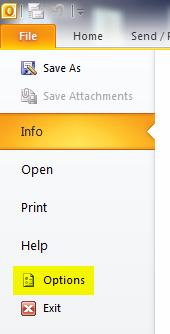
3. Scegliere “Avanzate” e localizzare nel pannello a destra la sezione “Esporta” per cliccare sull’omonimo pulsante “Esporta“;

4. Viene quindi aperta la procedura guidata per l’esportazione -> Scegliere “Esporta su un file” e cliccare su “Avanti“;
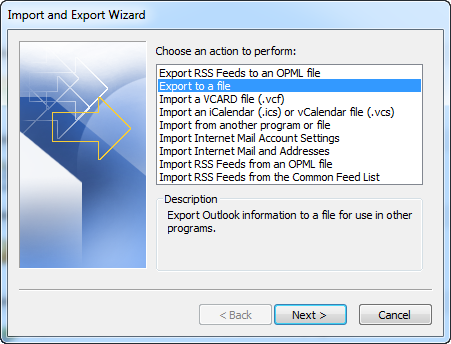
5. Selezionare “Valori separati da virgola (Windows)” e cliccare su “Avanti“;
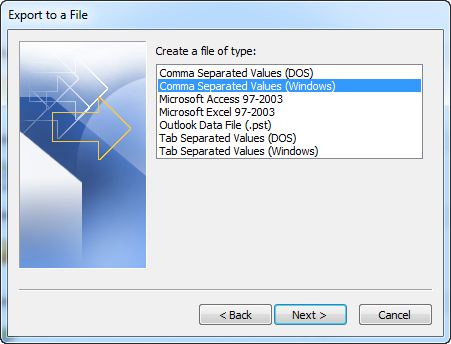
6. Selezionare ora la cartella di Outlook in cui sono contenuti i contatti e cliccare ancora su “Avanti“;

7. Scegliere una cartella in cui deve essere salvato il file CSV cliccando su “Sfoglia“. Quindi, cliccare su “Avanti“;
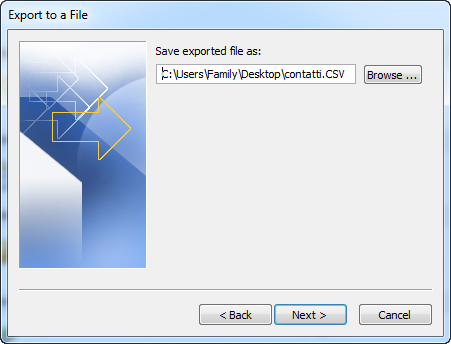
8. Confermare cliccando su “Termina“.
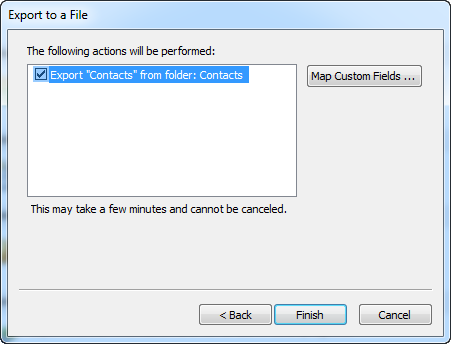
Finito! Il file CSV con tutti i contatti contenuti nella cartella che abbiamo scelto pochi momenti fa è stato creato, ed è pronto per essere trascinato qua e là magno cum gaudio.


scusate …riesco ad esportare in cvs la rubrica ma quando la apro con exel mi vengono fuori milioni di virgolette e la rubrica è in stato confusionale. come mai§?
Ciao, volevo chiederti se si possa fare un salvataggio automatico dei contatti .csv all’uscita del programma Outlook 2010, come mi faceva il vecchio outlook. Manualmente ci riesco, ma vorrei avere il salvataggio sempre aggiornato in caso di guai con il PC. Grazie 1000
@Lanfranco: Sfortunatamente non so darti un aiuto specifico. Prova a cercare qualche software per la modifica dei CSV. Fammi sapere se riesci a risolvere il problema 😉
P.S.: Iscriviti al gruppo di Sparkblog.org su Facebook 😉
Il problema è che il contenuto dei contatti (nome, cognome, email, etc.)nel file CSV viene riportato tutto in una singola cella per ogni contatto, e non è possibile importarli su alcuni programmi di newsletter.
Come fare per avere tutte le informazioni divise una per ogni cella?
@Serafino: Purtroppo non mi vengono idee 🙁
Fammi Sapere se riesci a risolvere.
A risentirci presto su Sparkblog.org 😉
P.S.: Iscriviti al gruppo di Sparkblog.org su Facebook 😉
Ciao sto cercando di fare la stessa cosa, solo che ho dentro Outlook i dati suddivisi in gruppi e non me li estrae come posso procedere?
Grazie
Serafino Vallorani
Senior Trainer
Accademia Finanziaria.com
@Claudia: Grazie a te per aver letto l’articolo e commentato. Sono davvero felice di esserti stato utile 😉
A risentirci presto su Sparkblog.org 😉
P.S.: Iscriviti al gruppo di Sparkblog.org su Facebook 😉
mi hai salvato la vita!!! non finirò mai di ringraziarti.. avevo la versione precedente e con questa non ci capisco nulla! è troppo complicata x me.. grazie ancora